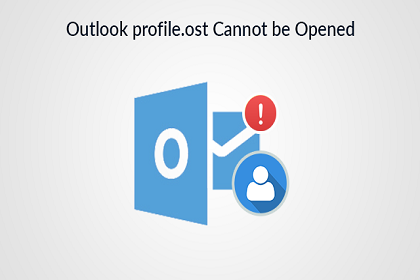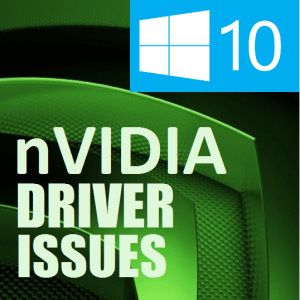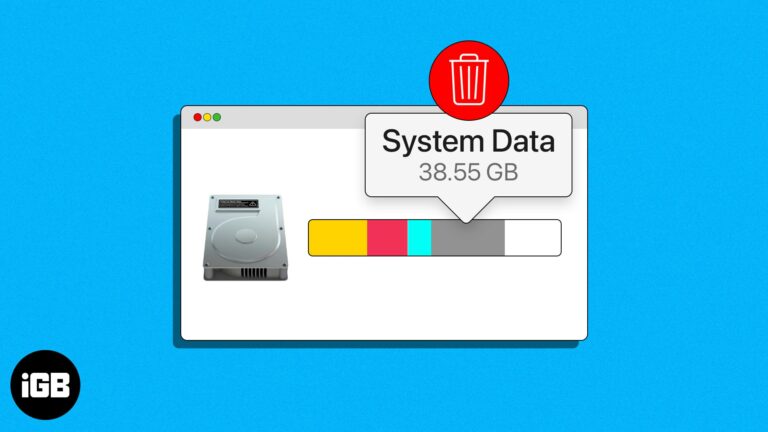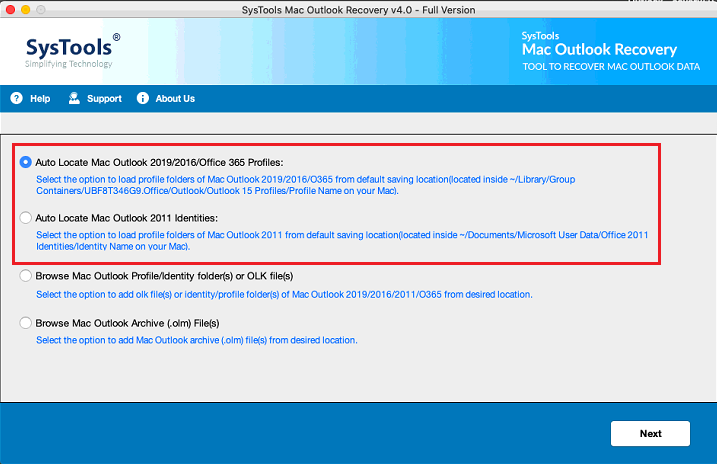Как подписать документ на iPhone?
В App Store есть множество приложений для редактирования изображений паспортного размера для документов и форм. Но когда дело доходит до добавления подписи, вы можете использовать собственный инструмент разметки на своем iPhone без необходимости устанавливать стороннее приложение. В этой статье мы покажем вам, как подписать документ на iPhone, используя разметку и Adobe Acrobat.
Читайте также: Google начинает развертывание функции оповещений о неизвестном трекере для смартфонов Android
Подпишите документ на iPhone с помощью разметки

Шаг 1: Открыть документ в Почта или любое другое приложение, которое его поддерживает.
Шаг 2. Коснитесь разметка значок в правом верхнем углу экрана.
Шаг 3: Нажмите плюс значок в правом нижнем углу экрана.
Шаг 4: Выберите Подпись.
Шаг 5: Знак ваше имя на экране с помощью пальца. Для лучших результатов используйте Apple Pencil на iPad.
Шаг 6: Нажмите Сделанный в правом верхнем углу экрана.
Шаг 7: Тащить подпись в соответствующем месте и изменить размер его, перетаскивая его углы.
Шаг 8: Нажмите Сделанный в верхнем левом углу экрана.
Подпишите документ на iPhone с помощью Adobe Acrobat

Шаг 1: Установите Adobe Acrobat из магазина приложений.
Шаг 2: Открыть PDF-документ в Adobe Acrobat.
Шаг 3: Коснитесь значок карандаша в правом нижнем углу экрана.
Шаг 4: Выберите Заполните и подпишите.
Шаг 5: Нажмите Рисовать икона.
Шаг 6: Выберите Создать подпись.
Шаг 7: Знак ваше имя с помощью пальца. Использовать Яблочный карандаш на вашем iPad.
Шаг 8: Сохранять подпись. Перетащите это в идеальном месте на PDF.
Часто задаваемые вопросы (FAQ)
Как подписать документ PDF на моем iPhone?
Откройте PDF-файл в Mail или любом другом приложении, которое его поддерживает. Нажмите значок «Разметка», а затем нажмите значок «Плюс» в левом нижнем углу экрана. Подпишите свое имя на экране и перетащите его в нужное место в PDF-файле.
Как сохранить свою подпись на моем iPhone?
Вы можете сохранить свою подпись на своем iPhone с помощью инструмента «Разметка». Откройте PDF-файл, нажмите значок разметки, затем нажмите значок плюса и выберите подпись.
Есть ли приложение для подписи документов на моем iPhone?
Помимо инструмента разметки, вы можете использовать такие приложения, как Adobe Acrobat и DocuSign для подписи документов на вашем iPhone.
Читайте также: Как починить датчик приближения на Android-смартфоне? Топ 6 способов
Заключение
Вот как вы можете быстро подписать документ PDF на своем iPhone. Инструмент «Разметка» предлагает самый быстрый способ сохранить и опубликовать свою подпись на любом изображении, сообщении или документе. Подписание вашего имени пальцем не всегда может дать самые точные результаты, поэтому мы рекомендуем использовать Apple Pencil на вашем iPad.
Чтобы быть в курсе последних новостей о гаджетах и технологиях, а также обзоров гаджетов, следите за нами на Твиттер, Фейсбук и Инстаграм. Для получения новейших видео о технологиях и гаджетах подпишитесь на нашу YouTube канал. Вы также можете быть в курсе событий, используя Android-приложение Gadget Bridge. Вы можете найти последние новости автомобилей и велосипедов здесь.